Megjegyzés
Az oldalhoz való hozzáféréshez engedély szükséges. Megpróbálhat bejelentkezni vagy módosítani a címtárat.
Az oldalhoz való hozzáféréshez engedély szükséges. Megpróbálhatja módosítani a címtárat.
Ebből a cikkből megtudhatja, hogyan integrálhatja a Wistia-t a Microsoft Entra ID-val. Jelentkezzen be a Wistia-ba a Microsoft Entra azonosítójával, és kezdje el simítani a videómarketing stratégiáját. További információ a Wistia videómarketing platformról a wistia.com. Ha integrálja a Wistia-t a Microsoft Entra ID-val, az alábbiakat teheti:
- A Microsoft Entra ID-ben vezérelheti, ki fér hozzá a Wistiához.
- Lehetővé teszi, hogy a felhasználók automatikusan bejelentkezhessenek a Wistia-ba a Microsoft Entra-fiókjukkal.
- A fiókokat egy központi helyen kezelheti.
Tesztkörnyezetben konfigurálhatja és tesztelheti a Microsoft Entra egyszeri bejelentkezését a Wistia számára. A Wistia támogatja az SP által kezdeményezett egyszeri bejelentkezést és a Just In Time felhasználókiépítést.
Megjegyzés:
Az alkalmazás azonosítója rögzített sztringérték, így egyetlen bérlőben csak egy példány konfigurálható.
Előfeltételek
A Microsoft Entra ID és a Wistia integrálásához a következőkre van szükség:
- Egy Microsoft Entra felhasználói fiók. Ha még nem rendelkezik ilyen fiókkal, ingyenesen létrehozhat egy fiókot.
- Az alábbi szerepkörök egyike: Alkalmazásadminisztrátor, felhőalkalmazás-rendszergazda vagy alkalmazástulajdonos.
- Microsoft Entra-előfizetés. Ha nem rendelkezik előfizetéssel, ingyenes fiókot kaphat.
- Wistia előfizetés egyszeri bejelentkezés (SSO) funkcióval.
Alkalmazás hozzáadása és tesztfelhasználó hozzárendelése
Mielőtt elkezdené az egyszeri bejelentkezés konfigurálásának folyamatát, hozzá kell adnia a Wistia alkalmazást a Microsoft Entra katalógusából. Egy tesztfelhasználói fiókra van szüksége az alkalmazáshoz való hozzárendeléshez és az egyszeri bejelentkezési konfiguráció teszteléséhez.
Wistia hozzáadása a Microsoft Entra galériából
Adja hozzá a Wistia-t a Microsoft Entra alkalmazáskatalógusából az egyszeri bejelentkezés Wistia használatával való konfigurálásához. Az alkalmazás katalógusból való hozzáadásáról további információt a gyorsútmutatóban talál: Alkalmazás hozzáadása a katalógusból.
Microsoft Entra tesztfelhasználó létrehozása és hozzárendelése
A B.Simon nevű tesztfelhasználói fiók létrehozásához kövesse a felhasználói fiók létrehozását és hozzárendelését ismertető cikkben szereplő irányelveket.
Másik lehetőségként használhatja a Vállalati alkalmazáskonfiguráció varázslót is. Ebben a varázslóban hozzáadhat egy alkalmazást a bérlőhöz, hozzáadhat felhasználókat/csoportokat az alkalmazáshoz, és szerepköröket rendelhet hozzá. A varázsló az egyszeri bejelentkezés konfigurációs paneljére mutató hivatkozást is tartalmaz. További információ a Microsoft 365 varázslóiról.
A Microsoft Entra SSO konfigurálása
Végezze el az alábbi lépéseket a Microsoft Entra egyszeri bejelentkezésének engedélyezéséhez.
Jelentkezzen be a Microsoft Entra felügyeleti központba legalább felhőalkalmazás-rendszergazdaként.
Böngésszen az Entra ID>Enterprise-alkalmazások>Wistia>Egyszeri bejelentkezés részhez.
A Válasszon egyszeri bejelentkezési módszert oldalon válassza az SAML lehetőséget.
Az saml-alapú egyszeri bejelentkezés beállítása lapon válassza az egyszerű SAML-konfiguráció ceruzaikonját a beállítások szerkesztéséhez.

Az Egyszerű SAML-konfiguráció szakaszban hajtsa végre a következő lépéseket:
a). Az Azonosító szövegmezőbe írja be az értéket:
urn:amazon:cognito:sp:us-east-1_2sjOZnclhb. A Válasz URL-cím szövegmezőbe írja be az URL-címet:
https://sso-auth.wistia.com/saml2/idpresponsec) A Bejelentkezés URL-cím szövegmezőbe írjon be egy URL-címet a következő mintával:
https://<AccountName>.wistia.com/login/ssoMegjegyzés:
Ez az érték nem a valódi. Frissítse ezt az értéket a tényleges bejelentkezési URL-címmel. Az érték lekéréséhez lépjen kapcsolatba a Wistia ügyféltámogatási csapatával . Az egyszerű SAML-konfiguráció szakaszban látható mintákra is hivatkozhat.
A Wistia-alkalmazás az SAML-állításokat egy adott formátumban várja, amelyhez egyéni attribútumleképezéseket kell hozzáadnia az SAML-tokenattribútumok konfigurációjához. Az alábbi képernyőképen az alapértelmezett attribútumok listája látható.
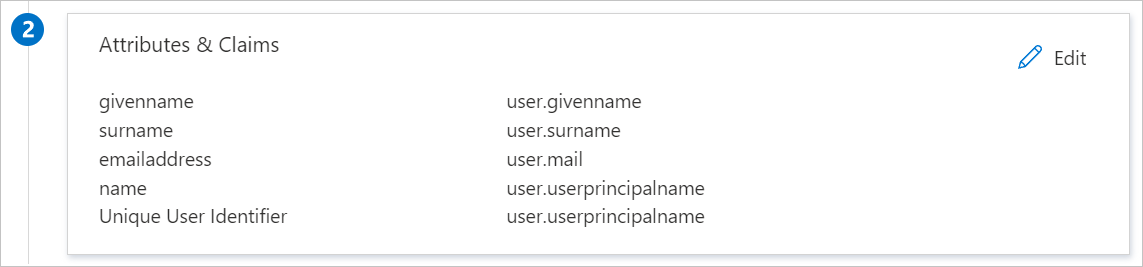
A fentieken kívül a Wistia-alkalmazás várhatóan néhány további attribútumot ad vissza az SAML-válaszban, amelyek alább láthatók. Ezek az attribútumok szintén előre fel vannak töltve, de a követelményeknek megfelelően áttekintheti őket.
Név Forrásattribútum keresztnév felhasználói keresztnév vezetéknév felhasználó.vezetéknév elektronikus levél felhasználó e-mailje Az saml-alapú egyszeri bejelentkezés beállítása lapon, az SAML aláíró tanúsítvány szakaszában válassza a Másolás gombot az alkalmazás összevonási metaadatainak URL-címének másolásához és a számítógépre való mentéséhez.
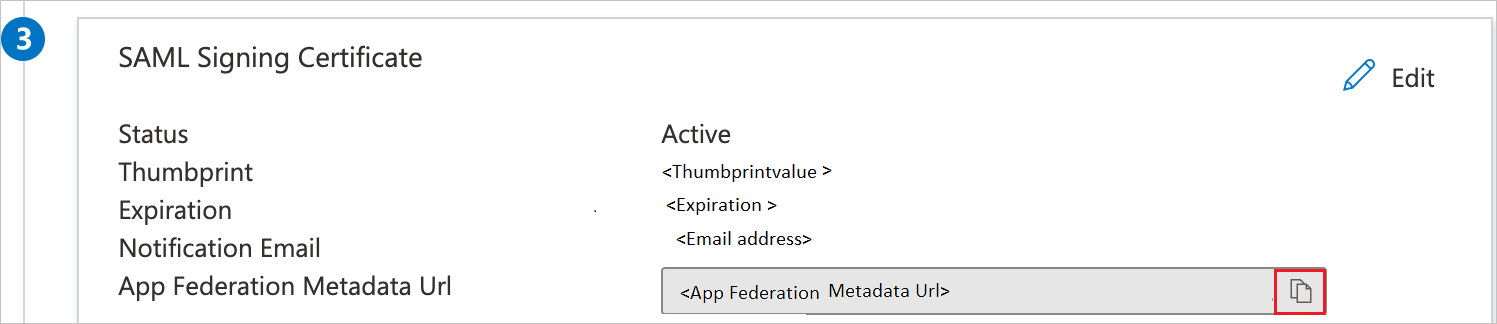
Wistia SSO konfigurálása
Az egyszeri bejelentkezés Wistia-oldalon való konfigurálásához el kell küldenie az alkalmazás összevonási metaadatainak URL-címét a Wistia támogatási csapatának. Ezt a beállítást úgy állítják be, hogy az SAML SSO-kapcsolat megfelelően legyen beállítva mindkét oldalon.
Wistia-tesztfelhasználó létrehozása
Ebben a szakaszban egy B.Simon nevű felhasználó jön létre Wistia-ban. A Wistia támogatja az igény szerinti felhasználói kiépítést, amely alapértelmezés szerint engedélyezve van. Ebben a szakaszban nincs műveletelem. Ha egy felhasználó még nem létezik a Wistia-ban, a hitelesítés után létrejön egy új.
SSO rendszer tesztelése
Ebben a szakaszban az alábbi beállításokkal tesztelheti a Microsoft Entra egyszeri bejelentkezési konfigurációját.
Válassza az alkalmazás tesztelése lehetőséget, ez a beállítás átirányítja a Wistia Sign on URL-címre, ahol elindíthatja a bejelentkezési folyamatot.
Lépjen közvetlenül a Wistia Sign on URL-címre, és indítsa el onnan a bejelentkezési folyamatot.
Használhatja a Microsoft My Apps alkalmazást. Amikor kiválasztja a Wistia csempét a Saját alkalmazásokban, ez a beállítás átirányítja a Wistia Sign on URL-címre. További információ: Microsoft Entra My Apps.
További erőforrások
- Mi az egyszeri bejelentkezés a Microsoft Entra-azonosítóval?
- Tervezze meg az egyszeri bejelentkezési üzembe helyezést.
Kapcsolódó tartalom
A Wistia konfigurálása után kényszerítheti a munkamenet-vezérlést, amely valós időben védi a szervezet bizalmas adatainak kiszivárgását és beszivárgását. A munkamenet-vezérlés a feltételes hozzáféréstől terjed ki. Megtudhatja, hogyan kényszerítheti ki a munkamenet-vezérlést a Microsoft Cloud App Security használatával.